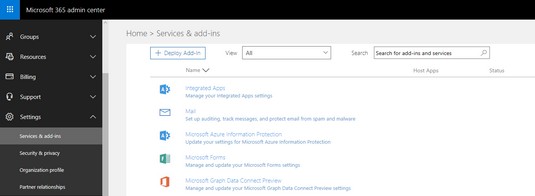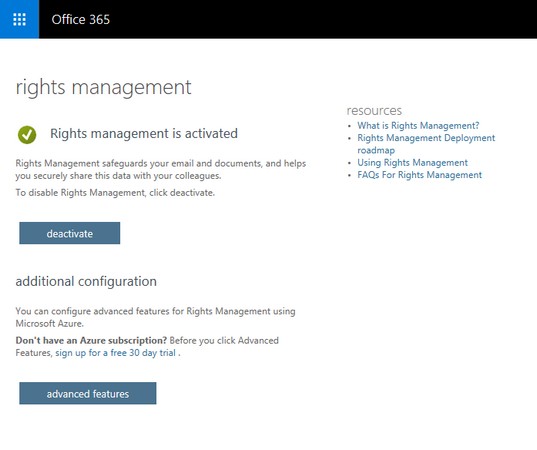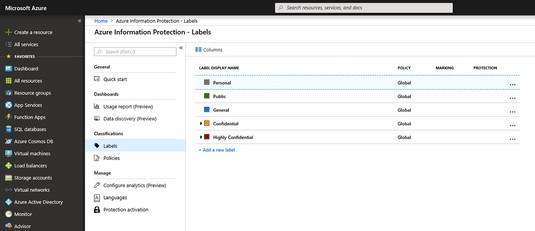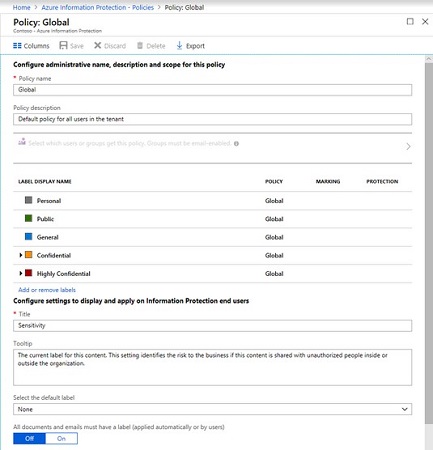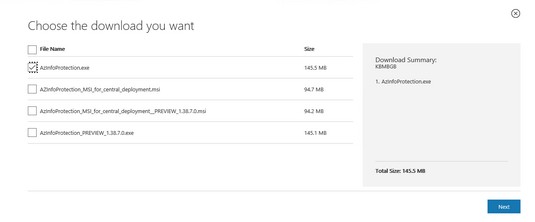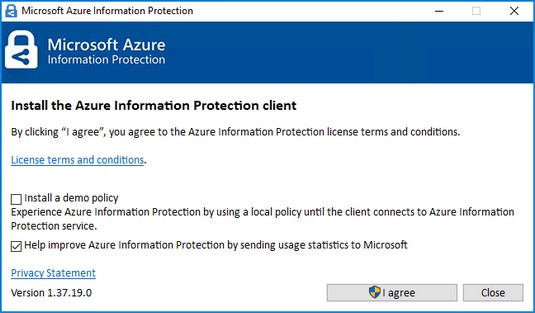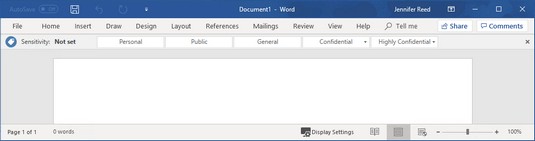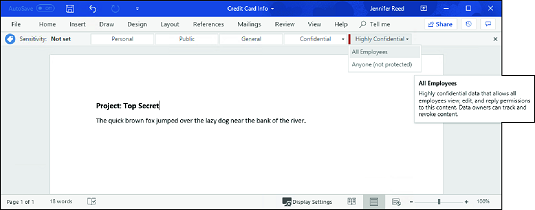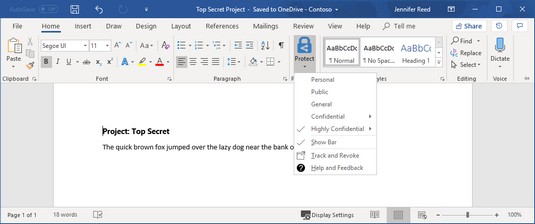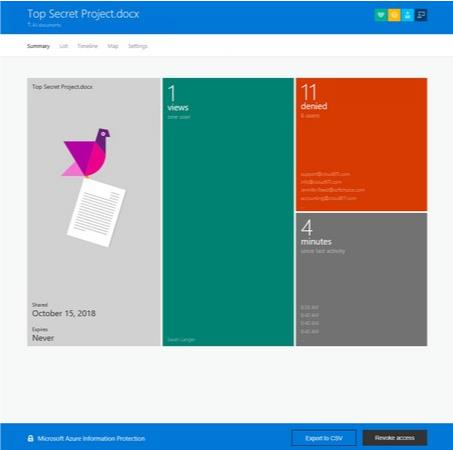Mõistet teabekaitse või IP kasutatakse üldiselt tööstusharu standardite ja parimate tavade hõlmamiseks teabe kaitsmiseks volitamata juurdepääsu eest. Microsofti ökosüsteemis on Azure Information Protection pilveteenus, mis võimaldab organisatsioonidel juurdepääsu kontrollimiseks andmeid siltidega klassifitseerida. Azure'i teabekaitset saab osta eraldiseisva litsentsina või komplekteerida sellise lahendusega nagu Microsoft 365 Business.
Siin on kõigis neljas Azure'i teabekaitse versioonis sisalduvate funktsioonide jaotus . AIP Premium P1 litsents sisaldub Microsoft 365 Businessis.
Azure'i teabekaitse areng
Azure'i teabekaitse on viimastel aastatel läbi teinud evolutsiooni ja olete võib-olla kohanud seda tehnoloogiat teise nime all. Mõned tehnoloogia vanad nimed on Azure'i õiguste haldusteenus (Azure RMS), Azure Active Directory õiguste haldus (AADRM), Windows Azure Active Directory õiguste haldus, teabeõiguste haldus (IRM) või mõne jaoks lihtsalt "Uus Microsofti RMS. ” Teete endale ja Microsoftile suure teene, unustades kõik need vanad nimed ja jäädes lihtsalt Azure'i teabekaitse juurde .
Selle pilvetehnoloogia uusim iteratsioon pakub nüüd klassifitseerimis- ja märgistamisvõimalusi, mis võivad omakorda rakendada failide kaitsmiseks õiguste haldust. Kõrgel tasemel kaitseb Azure'i teabekaitse teie andmeid kolmes peamises etapis.
Esiteks andmed klassifitseeritakse ja märgistatakse . Näiteks kui dokument on klassifitseeritud konfidentsiaalseks ja peaks olema kättesaadav ainult meili saajatele, võib silt olla Confidential – Recipiens Only.
Järgmisena kaitstakse andmeid krüptimise, juurdepääsukontrolli ja sildil põhinevate poliitikatega. Eelmise näitega jätkates krüpteeritakse dokument, mis on märgitud sildiga Konfidentsiaalne – ainult saajad, nii, et ainult adressaadid saavad seda lugeda.
Lõpuks saab dokumente jälgida ja vajadusel juurdepääsu tühistada. Eelnevast näitest lähtudes võib meili saatja otsustada, et ühel adressaatidest ei tohiks enam dokumendile juurde pääseda. Sel juhul saab saatja teatud kasutaja juurdepääsu tühistada.
Office 365 sõnumite krüpteerimine ehk OME on üks Azure'i teabekaitse funktsioonidest. Kui teil on AIP Premium P2 litsents, saate kasutada lisafunktsioone, näiteks pilve- ja kohapealsete andmete automaatset klassifitseerimist. Siit leiate AIP Premium P1 litsentsis saadaolevad funktsioonid.
Azure'i teabekaitse aktiveerimine
Azure'i teabekaitse kasutamise alustamiseks peate IT-administraatorina esmalt teenuse Microsoft 365 Business rentnikus aktiveerima . Isegi kui arvate, et teenus on juba lubatud, ei tee kontrollimine haiget. Tehke järgmist.
Logige oma globaalsete administraatoriandmetega sisse Microsofti administraatoriportaali.
Klõpsake vasakpoolses navigeerimispaneelis jaotises Seaded valikul Teenused ja lisandmoodulid.
Kuvatakse teenuste ja lisandmoodulite leht.
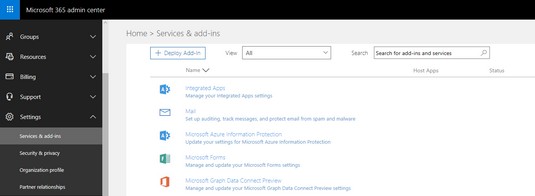
Navigeerimine Microsoft Azure'i teabekaitse sätete juurde.
Valige Microsoft Azure'i teabekaitse
Paremal kuvatakse Microsoft Azure'i teabekaitse aken.
Klõpsake Microsoft Azure'i teabekaitse aknas nuppu Halda Microsoft Azure'i teabekaitse sätteid.
Kinnitage, et õiguste haldus on aktiveeritud. Kui see pole nii, klõpsake nuppu Aktiveeri
Selles näites on rentnik juba Azure'i teabekaitse jaoks aktiveeritud.
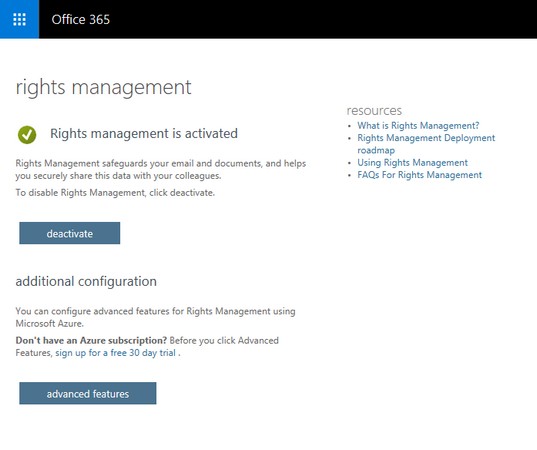
Aktiveeritud õiguste haldusega üürnik.
Kui olete oma Azure'i teabekaitse seadete oleku kinnitanud, saate brauseriakna ohutult sulgeda või rakenduste käivitajast tagasi Microsoft 365 halduskeskusesse navigeerida.
Azure'i teabekaitse siltidega tutvumine
Azure'i teabekaitse on eelkonfigureeritud vaikepoliitikate ja -siltidega, mis kehtivad enamiku organisatsioonide, sealhulgas väikeettevõtete jaoks. Enne kui hakkate mõtlema oma organisatsiooni kohandatud siltide ja poliitikate konfigureerimisele, leidke aega, et tutvuda Azure'i teabekaitse vaikesätetega. Kohandatud poliitikate loomisel ja testimisel võite säästa palju tööd.
Kui teie Office 365 rentnik varustati Azure'i teabekaitsega pärast 2018. aasta veebruari, on järgmised sildid ja vastavad kirjeldused juba saadaval.
- Isiklik: mitteäriandmed, ainult isiklikuks kasutamiseks.
- Avalik: ettevõtte andmed, mis on spetsiaalselt koostatud ja heaks kiidetud avalikuks tarbimiseks.
- Üldine: äriandmed, mis ei ole mõeldud avalikuks tarbimiseks, kuid mida saab vastavalt vajadusele jagada välispartneritega. Näited hõlmavad ettevõtte sisemist telefonikataloogi, organisatsiooni skeeme, sisestandardeid ja enamikku sisesuhtlust.
- Konfidentsiaalne: tundlikud ettevõtteandmed, mis võivad volitamata inimestega jagamisel ettevõtet kahjustada. Näited hõlmavad lepinguid, turvaaruandeid, prognooside kokkuvõtteid ja müügikonto andmeid. Konfidentsiaalne silt jaguneb veel kaheks alamsildiks:
- Ainult adressaadid: konfidentsiaalsed andmed, mis vajavad kaitset ja mida saavad vaadata ainult adressaadid. See silt kuvatakse ainult Outlookis ja see rakendab poliitikat Ära edasta.
- Kõik töötajad: konfidentsiaalsed andmed, mis nõuavad kaitset, mis võimaldab kõigil töötajatel täielikke õigusi. Andmete omanikud saavad sisu jälgida ja tühistada.
- Igaüks (ei ole kaitstud): andmed, mis ei vaja kaitset. Kasutage seda valikut ettevaatlikult ja asjakohase ärilise põhjendusega.
- Väga konfidentsiaalne. Väga tundlikud äriandmed, mis volitamata isikutega jagamisel kahjustaksid ettevõtet. Näited hõlmavad töötajate ja klientide teavet, paroole, lähtekoodi ja ettekuulutatud finantsaruandeid. Väga konfidentsiaalne silt on jagatud kolmeks alamsildiks:
- Ainult adressaadid: väga konfidentsiaalsed andmed, mis nõuavad kaitset ja mida saavad vaadata ainult adressaadid. See silt kuvatakse ainult Outlookis ja see rakendab poliitikat Ära edasta.
- Kõik töötajad: väga konfidentsiaalsed andmed, mis võimaldavad kõigil töötajatel seda sisu vaadata, muuta ja sellele õigusi vastata. Andmete omanikud saavad sisu jälgida ja tühistada.
- Igaüks (ei ole kaitstud): andmed, mis ei vaja kaitset. Kasutage seda valikut ettevaatlikult ja asjakohase ärilise põhjendusega.
Kui teie Office 365 rentnik varustati enne 21. märtsi 2017, leiate, et sildid Üldine ja Väga konfidentsiaalne puuduvad. Nende ekvivalendid vanemates üürnikestes on vastavalt sisemine ja salajane.
Nende siltide ja vastavate poliitikate edasiseks uurimiseks peate navigeerima Azure'i portaali ja pääsema juurde Azure'i teabekaitse teenuse sätetele. Tehke järgmist.
Azure'i kaitseteabe aktiveerimiseks järgige ülaltoodud samme 1–4.
Lehel Õiguste haldus klõpsake nuppu Täpsemad funktsioonid
Käivitub uus brauseriaken ja kuvatakse leht Azure'i teabekaitse – sildid.
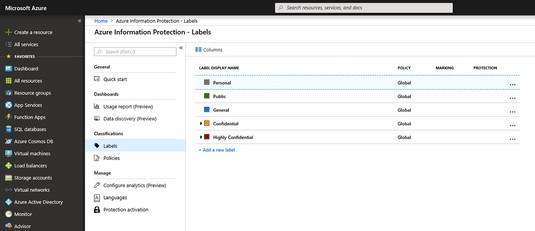
Azure'i teabekaitse – Azure'i siltide leht.
Sildid Konfidentsiaalne ja Väga konfidentsiaalne on vaikimisi ahendatud. Nende alamsiltide vaatamiseks klõpsake valiku laiendamiseks sildist vasakul oleval noolel.
Paar sõna Azure'i teabekaitsepoliitikate kohta
Lehel Azure'i teabekaitse – sildid pange tähele, et veerus Poliitika on kõigil siltidel Globaalne . Vaikimisi on Azure'i teabekaitsega kaasas globaalne poliitika, mida rakendatakse kõigile rentniku kasutajatele. Saate seda poliitikat muuta, kuid te ei saa seda kustutada. Saate luua ka uusi eeskirju ja neid oma südameasjaks konfigureerida, kuid globaalne poliitika on alati olemas.
Azure'i teabekaitse globaalse poliitika üksikasjade vaatamiseks toimige järgmiselt.
Azure'i kaitseteabe aktiveerimiseks järgige ülaltoodud samme 1–4.
Lehel Õiguste haldus klõpsake nuppu Täpsemad funktsioonid
Käivitub uus brauseriaken ja kuvatakse leht Azure'i teabekaitse – sildid.
Klõpsake vasakpoolses menüüs jaotises Klassifikatsioonid nuppu Eeskirjad.
Paremal kuvatakse iga poliitikariba administraatorinime ja kirjelduse konfigureerimine. Kuvatakse poliitika: globaalne tera.
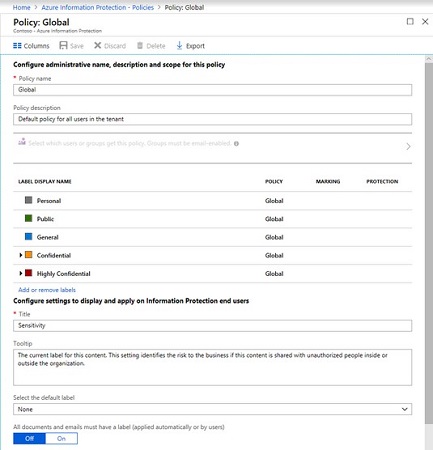
Poliitika: globaalne blade Azure'i teabekaitses.
Olge globaalse poliitika vaikesätete muutmisel ettevaatlik, kuna see kehtib kõigile teie organisatsiooni liikmetele. Võib-olla soovite esmalt luua mõne muu poliitika ja seda katsetada. Kui otsustate üldist poliitikat muuta, salvestage muudatused kindlasti. (Kui unustate tera ja lihtsalt sulgete, palub süsteem teil muudatused salvestada.)
Azure'i teabekaitse rakendamine
Azure'i teabekaitse rakendamine pole midagi, mida te teeksite ilma läbimõeldud planeerimiseta ja teie organisatsiooni peamiste sidusrühmade kaasamiseta. Peate tagama, et kasutuselevõtust teavitatakse lõppkasutajaid, korraldatakse koolitust ja kavandatakse tugi.
Kuna IT admin rakendamise Microsoft 365 Business , siis tuleb täita mõned katsetamine ja tutvuda enne, kui saate rakendada Azure Teabekaitse kogu organisatsioonis. Pärast Microsoft Azure'i Azure'i teabekaitse teenusega tutvumist on järgmiseks sammuks teadmised ellu viia. Selles etapis peavad teie lõppkasutajad osalema.
Azure'i teabekaitse kliendi installimine
Teil võivad olla Azure'i teabekaitse jaoks parimad eeskirjad ja sildid, kuid need ei ole kasulikud, kui teie lõppkasutajad neid ei näe ega rakenda. AIP kliendi programm, mis töötab lõppkasutajate seadmed, lahendab selle probleemi.
Enne AIP-kliendi installimist veenduge, et Office ProPlus on juba installitud, kuid seadmes ei tööta. Kui olete AIP-kliendi installimiseks valmis, tehke järgmist.
Liikuge Azure'i teabekaitse kliendi allalaadimislehele .
Ilmub Microsofti allalaadimiskeskus.
Klõpsake nuppu Laadi alla.
Kuvatakse aken Valige soovitud allalaadimine.
Valige AzInfoProtection.exe, märkides kasti ja seejärel klõpsake nuppu Edasi.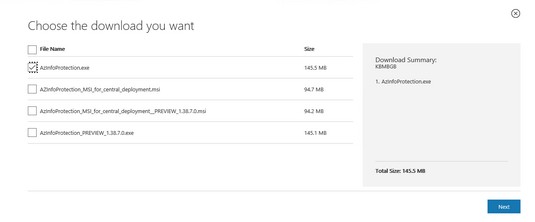
Azure'i teabekaitse kliendi allalaadimine.
Klõpsake ekraani allservas ilmuvas teatises (või topeltklõpsake käsku Käivita).
Süsteem teostab allalaadimisel turvakontrolli. Kui kontroll on lõppenud, hüppab Microsoft Azure'i teabekaitse aken.
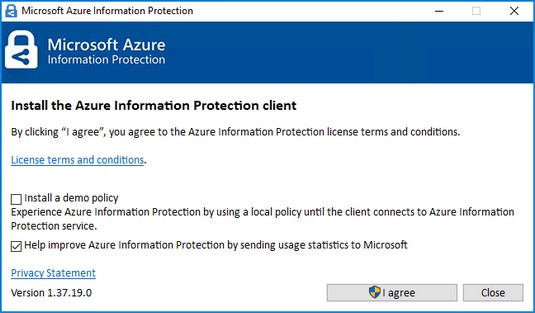
Azure'i teabekaitse installiaken.
Klõpsake nuppu Nõustun.
Saate installida demopoliitika (pole soovitatav, kuna see ajab teie kasutajaliidese segamini) või saata Microsoftile kasutusstatistikat või mõlemat.
Kuvatavas kasutajakonto kontrolli aknas klõpsake installimise alustamiseks nuppu Jah.
Näete installimise edenemist.
Kui Microsoft Azure'i teabekaitse aknas kuvatakse teade Lõpetatud edukalt, klõpsake nuppu Sule.
Installiaken kaob ja olete nüüd valmis kontrollima, kas Azure'i teabekaitse klient installiti edukalt. Installimise kontrollimiseks avage Wordis tühi dokument. Näete lindi all olevaid silte.
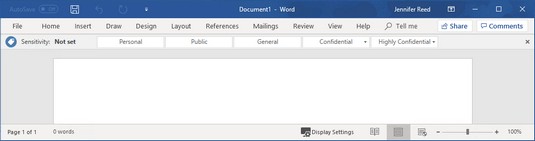
Wordis kuvatud Azure'i teabekaitse sildid.
Dokumendile sildi kandmine
Nüüd, kui Azure'i teabekaitse klient on installitud ja Office'i rakendustes kuvatakse silte, on aeg see testida.
Looge Wordi dokument ja teesklege, et see on väga konfidentsiaalne.
Tundlikkuse ribal klõpsake nuppu Väga konfidentsiaalne ja valige Kõik töötajad.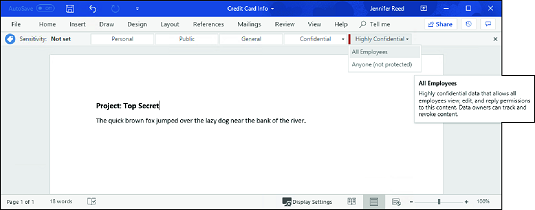
Märgise Väga konfidentsiaalne/kõik töötajad rakendamine.
Silt on kinnitatud ja teised sildid kaovad.
Käivitage Outlook, käivitage uus meil ja manustage Wordi dokument.
Pange tähele, et Outlook kuvab tundlikkuse riba samade siltidega, mida nägite Wordis.
Sisestage oma organisatsiooni kasutaja e-posti aadress.
Sisestage oma organisatsiooniväline e-posti aadress ja seejärel klõpsake nuppu Saada.
Outlook saadab meili adressaatidele sildiga Väga konfidentsiaalne/Kõik töötajad.Selles harjutuses saadetakse meil ikkagi nii sise- kui ka väliskasutajale. Sisekasutaja saab jagamiskutsest dokumenti avada ja lugeda. Väliskasutajale aga blokeeritakse dokumendi avamine ja talle esitatakse siin näidatud teade.

Väline kasutaja on blokeeritud tundliku dokumendi jaoks.
Teabele juurdepääsu tühistamine
Azure Information Protection kaitseb teie ettevõtte teavet valedesse kätesse sattumise eest – isegi pärast seda, kui see on valedesse kätesse sattunud.
Oletame näiteks, et mõistate, et saatsite dokumendi kogemata valedele inimestele ja soovite olukorra parandada, tühistades dokumendile juurdepääsu. Jätkates ülaltoodud näitega, saate teha järgmist.
Avage kaitstud Wordi dokument eelmisest harjutusest.
Ilmub kollane riba, mis näitab dokumendi tundlikkust ja sisaldab nuppu dokumendi õiguste vaatamiseks.
Klõpsake lindil nuppu Kodu ja seejärel nuppu Kaitsta.
Nupu Kaitsmise alla ilmub alammenüü.
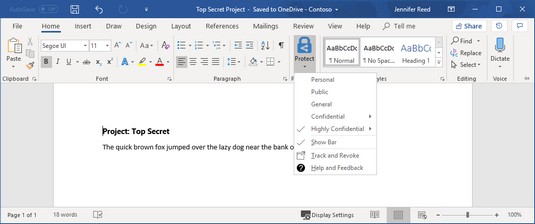
Juurdepääs dokumentide jälgimise saidile.
Dokumentide jälgimise saidi käivitamiseks klõpsake alammenüüs nuppu Jälgi ja tühista.
Teie brauser käivitub, et suunata teid dokumentide jälgimise saidile.
Kui külastate saiti esimest korda, logige sisse oma Microsoft 365 Business mandaatidega.
Pärast edukat sisselogimist kuvab dokumendijälgimise sait teie dokumendi vaadete kokkuvõtte. Avastage vahekaarte, et näha Azure'i teabekaitse tugevaid funktsioone.
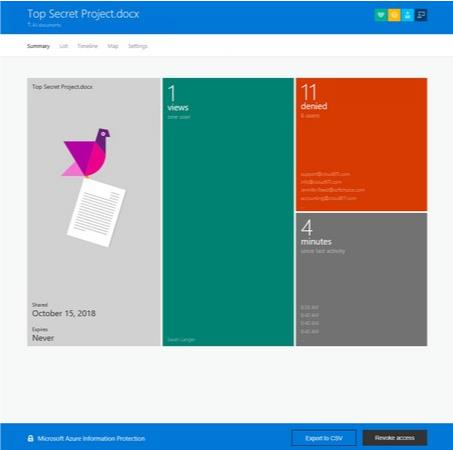
Dokumentide jälgimise sait.
Klõpsake dokumendijälgimise saidi allosas nuppu Tühista juurdepääs.
Kuvatakse juurdepääsu tühistamise leht.
Klõpsake lehe allosas nuppu Kinnita.
Kuvatakse aken Tühista lõpuleviimine.
Dokumendi jälgimise lehele naasmiseks klõpsake nuppu Jätka.
Kokkuvõttevaates kuvatakse dokumendis tühistatud tempel.
Üks selle lahenduse kõige hämmastavamaid funktsioone on see, et vahekaardil Kaart näete, kus maailmas proovisid kasutajad teie dokumendile juurde pääseda! Seega, kui avastate, et keegi näiteks Venemaalt või Timbuktust üritas teie dokumenti avada, kuigi kõik teie kasutajad on Ameerika Ühendriikides, teate, et juurdepääs dokumendile tuleks tühistada.